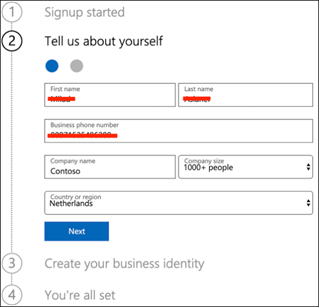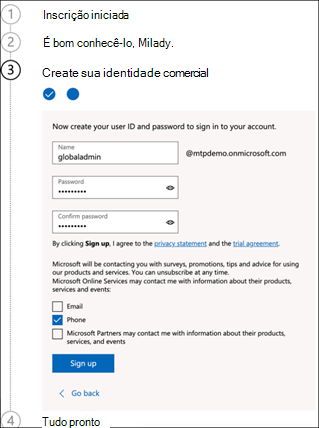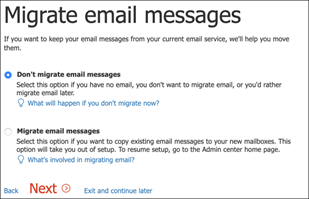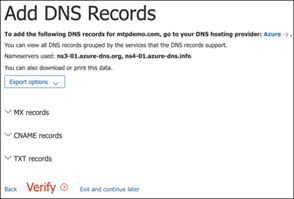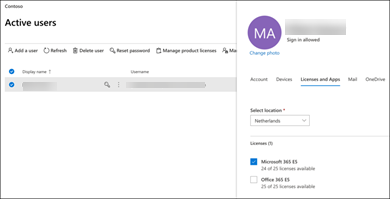Configurar a sua versão de avaliação do Microsoft Defender XDR num ambiente de laboratório
Aplica-se a:
- Microsoft Defender XDR
Este tópico orienta-o para configurar um ambiente de laboratório dedicado. Para obter informações sobre como configurar uma versão de avaliação em produção, consulte o novo guia Piloto e implementar o Microsoft Defender XDR .
Criar um inquilino de avaliação do Office 365 E5
Observação
Se já tiver uma subscrição existente do Office 365 ou Microsoft Entra, pode ignorar os passos de criação do inquilino de avaliação do Office 365 E5.
Aceda ao portal de produtos do Office 365 E5 e selecione Avaliação gratuita.
Conclua o registo de avaliação ao introduzir o seu endereço de e-mail (pessoal ou empresarial). Clique em Configurar conta.
Preencha o seu nome próprio, apelido, número de telefone da empresa, nome da empresa, tamanho da empresa e país ou região.
Observação
O país ou região que definiu aqui determina a região do datacenter onde o seu Office 365 será alojado.
Escolha a sua preferência de verificação: através de uma mensagem de texto ou chamada. Clique em Enviar Código de Verificação.
Defina o nome de domínio personalizado para o seu inquilino e, em seguida, clique em Seguinte.
Configure a primeira identidade, que será um Administrador Global para o inquilino. Preencha o Nome e a Palavra-passe. Clique em Inscrever-se.
Clique em Ir para Configuração para concluir o aprovisionamento do inquilino de avaliação do Office 365 E5.
Ligue o seu domínio empresarial ao inquilino do Office 365. [Opcional] Selecione Ligar um domínio que já possui e escreva o seu nome de domínio. Clique em Avançar.
Adicione um registo TXT ou MX para validar a propriedade do domínio. Depois de adicionar o registo TXT ou MX ao seu domínio, selecione Verificar.
[Opcional] Crie mais contas de utilizador para o seu inquilino. Pode ignorar este passo ao clicar em Seguinte.
[Opcional] Transfira as aplicações do Office. Clique em Seguinte para ignorar este passo.
[Opcional] Migrar mensagens de e-mail. Mais uma vez, pode ignorar este passo.
Selecione serviços online. Selecione Exchange e clique em Seguinte.
Adicione registos MX, CNAME e TXT ao seu domínio. Quando terminar, selecione Verificar.
Parabéns, concluiu o aprovisionamento do seu inquilino do Office 365.
Ativar a subscrição de avaliação do Microsoft 365
Observação
Inscrever-se numa avaliação dá-lhe 25 licenças de utilizador para utilizar durante um mês. Consulte Experimentar ou comprar uma subscrição do Microsoft 365 para obter detalhes.
No Centro de Administração do Microsoft 365, clique em Faturação e, em seguida, navegue para Comprar serviços.
Selecione Microsoft 365 E5 e clique em Iniciar avaliação gratuita.
Escolha a sua preferência de verificação: através de uma mensagem de texto ou chamada. Depois de decidir, introduza o número de telefone, selecione Enviar-me uma mensagem sms ou Ligar-me consoante a sua seleção.
Introduza o código de verificação e clique em Iniciar a sua avaliação gratuita.
Clique em Experimentar agora para confirmar a sua versão de avaliação do Microsoft 365 E5.
Aceda aosUtilizadores>Ativos do Centro > de Administração do Microsoft 365. Selecione a sua conta de utilizador, selecione Gerir licenças de produto e, em seguida, troque a licença do Office 365 E5 para o Microsoft 365 E5. Clique em Salvar.
Selecione a conta de administrador global novamente e, em seguida, clique em Gerir nome de utilizador.
[Opcional] Altere o domínio de onmicrosoft.com para o seu próprio domínio, consoante o que escolheu nos passos anteriores. Clique em Salvar alterações.
Próxima etapa
| Fase 3: Configurar a Integração do & | Configure cada pilar XDR do Microsoft Defender para o seu laboratório de avaliação ou ambiente piloto do Microsoft Defender XDR e integre os seus pontos finais. |
|---|
Dica
Você deseja aprender mais? Contacte a comunidade de Segurança da Microsoft na nossa Comunidade Tecnológica: Microsoft Defender XDR Tech Community.
Comentários
Em breve: Ao longo de 2024, eliminaremos os problemas do GitHub como o mecanismo de comentários para conteúdo e o substituiremos por um novo sistema de comentários. Para obter mais informações, consulte https://aka.ms/ContentUserFeedback.
Enviar e exibir comentários de